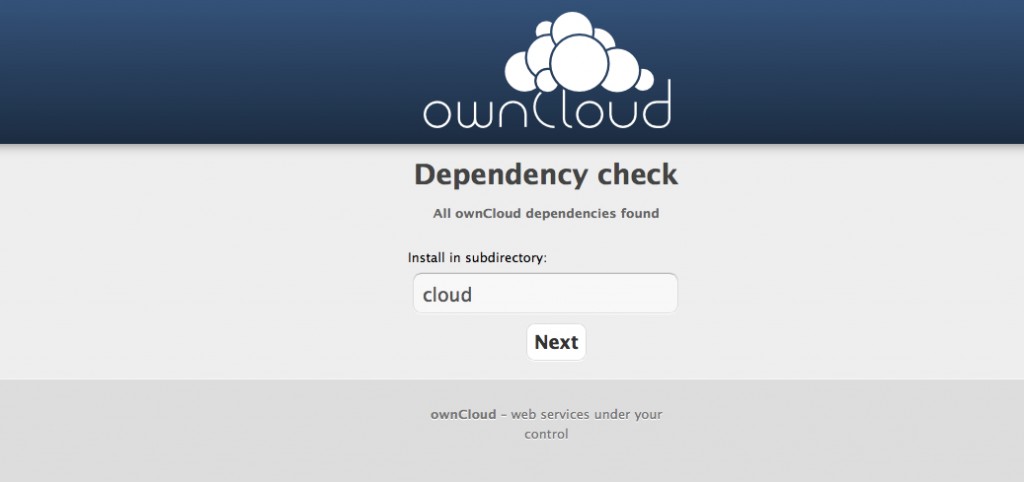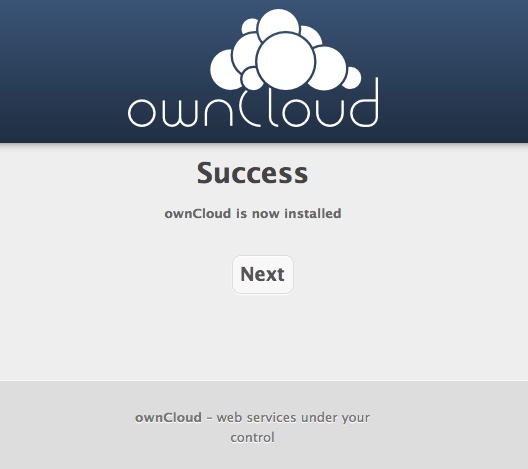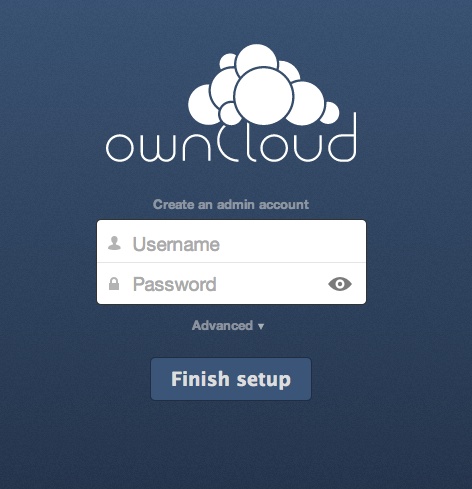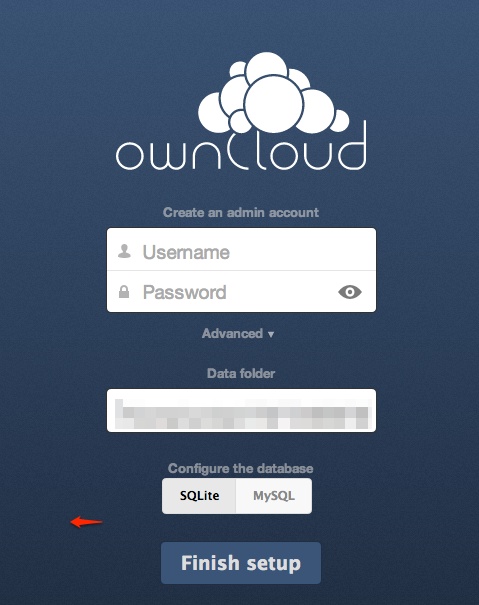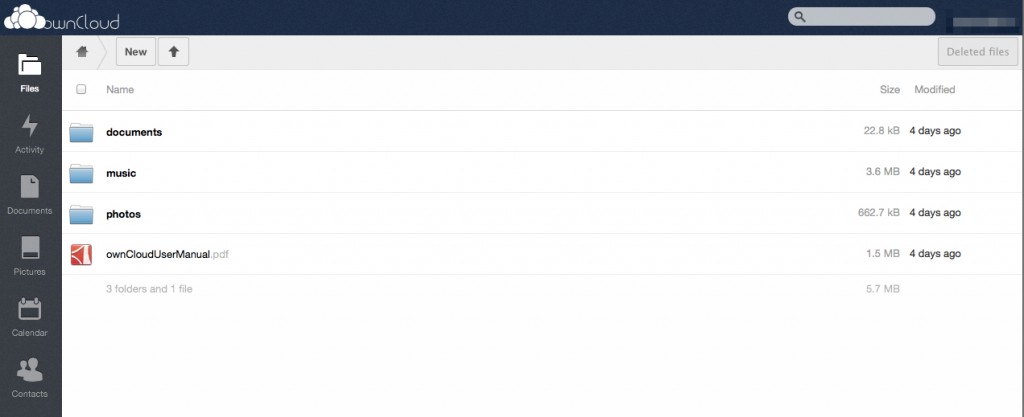Como crear tu propio sistema de almacenamiento en las nubes
Servicios como Dropbox, Google Drive y otros son sumamente útiles para guardar, sincronizar y compartir archivos a través de la Internet, sin embargo la mayoría de estos servicios te dan una cantidad reducida de Gigabytes que varían entre 2 y 25GB. Si necesitas más espacio, deberás pagar una cuota mensual por este beneficio.
Una mejor alternativa es crear tu propio servicio de almacenamiento en las nubes donde tendrás todo el espacio que necesitas sin que te cueste un centavo.
Recientemente preparé mi propio servicio en las nubes utilizando un software de código libre llamado Owncloud y aquí te voy a explicar como hacerlo. Es sumamente fácil y solo tomará unos minutos.
Owncloud no tiene nada que envidiarle a Dropbox, incluyendo la posibilidad de sincronizar archivos con tu PC o Mac, conexión cifrada de HTTPS, la posibilidad de compartir tus archivos mientras se están editando, e inclusive ofrece otras alternativas que muchos servicios de las nubes no ofrecen: crear usuarios con privilegios específicos para tener acceso a ciertas carpetas.
Opciones para instalar Owncloud
- Utilizando un sitio de hospedaje: Si pagas un servicio de hospedaje porque tienes una pagina de internet solo necesitas asegurarte que tu proveedor tenga todo lo necesario para instalar Owncloud. Necesitarías PHP 5.3 (mínimo), Una base de datos MySQL (opcional) y un servidor Apache. Necesitarías además un certificado de SSL si quieres cifrar las comunicación utilizando el protocolo de HTTPS.
- Hospedando Owncloud por tu cuenta: Puedes crear tu propio servidor Web (aquí están las instrucciones de cómo hacerlo) en tu computadora y de esa forma no tendrías que pagar por el hospedaje.
Como instalar Owncloud:
Lo primero que debes hacer es descargar la última versión de Owcloud desde aquí. Tienes varias opciones para instalar. Si tienes un sitio de hospedaje, descarga la opción de Web Installer. Si vas a hospedarlo en tu propio servidor, descarga la opción de Tar or Zip File. Si tienes una computadora corriendo alguna de estas versiones de Linux: Debian, Ubunto, Fedora, RedHat, CentOS o openSUSE, utiliza la tercera opción.
Para instalarlo un sitio de hospedaje, solo necesitas subir el pequeño archivo que descargaste (setup-owncloud.php) vía FTP con un programa como Filezilla. Acto seguido utilizando tu navegador preferido dirígete a la siguiente dirección web: www.tupaginaweb.com/setup-owncloud.php (substituye tupaginaweb por la dirección de tu sitio)
Cuando arrancas el archivo lo primero que el software hará es asegurarse de que tienes todo lo necesario para instalar Owcloud (servidor Apache, PHP, etc) Si lo encuentra todo, te pedirá que selecciones el directorio donde quieres instalarlo (por ejemplo www.mipaginaweb.com/owncloud pero puedes cambiar el directorio y ponerle por ejemplo minube o lo que quieras)
Unos segundos mas tarde, Owncloud te avisará que pudo instalarse sin problemas. Selecciona Next
El paso final es crear el nombre y la contraseña del administrador (luego podrás crear otros usuarios si quieres)
Para seleccionar una base de datos MySQL, (si no lo haces Owncloud utilizará SQLite automáticamente y no necesitarás hacer más nada) haz un click donde dice Advance y entra la información correspondiente a la base de datos.
Eso es todo. Una vez finalizada la instalación, Owncloud te llevará a la pagina principal, donde puedes comenzar a subir tus archivos, darle acceso a otras personas (agregar usuarios), sincronizar tu calendario, etc.
Lo siguiente que debes hacer es descargar el cliente de Owncloud para tu Mac o PC si quieres tener acceso desde tu PC en vez de hacerlo desde la Internet. Además con el programa de cliente, podrás sincronizar los archivos y conectarte vía https si tienes un certificado de SSL instalado en tu servidor. Puedes también descargar las apps para móviles de iOS o Android desde la página principal de Owncloud
 Send to Kindle
Send to Kindle